Les gestionnaires de raccourcis vous permettent d’accéder à votreapplications fréquemment utilisées, fichiers, dossiers, URL, etc., directement à partir du bureau, sans l'encombrer. Si vous avez trop d'icônes, le bureau a l'air sale et le papier peint est caché en permanence derrière eux. Les gestionnaires de raccourcis vous permettent de garder le bureau propre, tout en ayant accès à vos raccourcis préférés. Il y a quelques jours, nous avons présenté un gestionnaire de raccourcis portable appelé Quick Pop Menu, qui vous permet de gérer et d'accéder aux raccourcis des applications fréquemment utilisées. Même s’il s’agit d’une excellente application, elle ne prend en charge que les raccourcis d’application. Si vous voulez un gestionnaire de raccourcis portable capable de gérer les raccourcis d’application, ainsi que les liens de sites Web et les raccourcis vers les fichiers et les dossiers locaux, donnez Lanceur un essai. C’est un outil pour Windows qui vous permet de créer facilement des raccourcis pour vos pages Web préférées, vos fichiers, dossiers et applications fréquemment utilisés. Vous pouvez exécuter des applications, avec des paramètres de ligne de commande, directement à partir du menu Launcher. Si vous aimez avoir beaucoup de raccourcis, vous pouvez les regrouper dans des dossiers distincts. L'application vous permet de créer un nombre illimité de dossiers pour organiser les raccourcis dans des catégories distinctes. Plus d'informations sur Launcher après la pause.
L'application s'exécute dans la barre d'état système après l'installation. Cliquez avec le bouton droit sur son icône et sélectionnez Gérer éléments pour créer de nouveaux raccourcis et gérer les anciens. Il vous permet de créer des raccourcis par glisser-déposer. Des raccourcis peuvent être créés pour les applications, les fichiers et les dossiers sur le disque dur ou les liens LAN, Internet et de pages Web, tandis que des dossiers de menus et des séparateurs peuvent être ajoutés pour une meilleure gestion. Cliquez sur sauver lorsque tous les raccourcis sont ajoutés et modifiés.

Une fois les raccourcis ajoutés, ils peuvent êtredirectement en cliquant sur l’icône de l’application dans la barre des tâches. Les dossiers sont disponibles dans la partie supérieure, tandis que les raccourcis directement ajoutés sont disponibles en dessous. Chaque dossier peut être utilisé pour regrouper des types de raccourcis similaires.
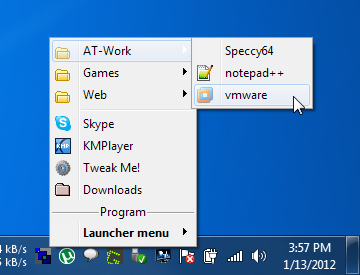
le Préférences Cette fenêtre vous permet de configurer les paramètres d’application par défaut pour Visuels et touche de raccourci pour accéder au menu. Vous pouvez changer le Taille et Style nom du raccourci, mettez le texte en gras et choisissez de remplacer le dessin par défaut de Windows.
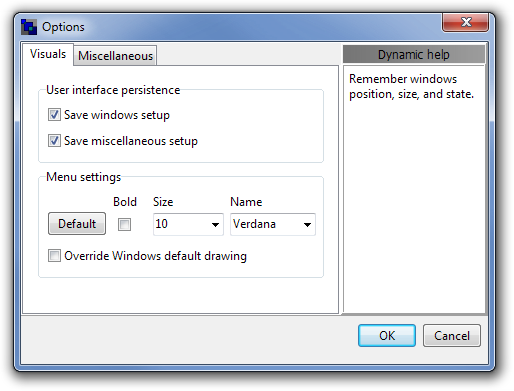
Launcher peut être téléchargé en tant que produit gratuit, commeainsi que payant, qui contient plus de fonctionnalités. Une comparaison complète entre les applications gratuites et payantes peut être consultée sur la page du produit. Il fonctionne sur les versions 32 bits et 64 bits de Windows XP, Windows Vista, Windows 7 et Windows 8.
Télécharger le lanceur









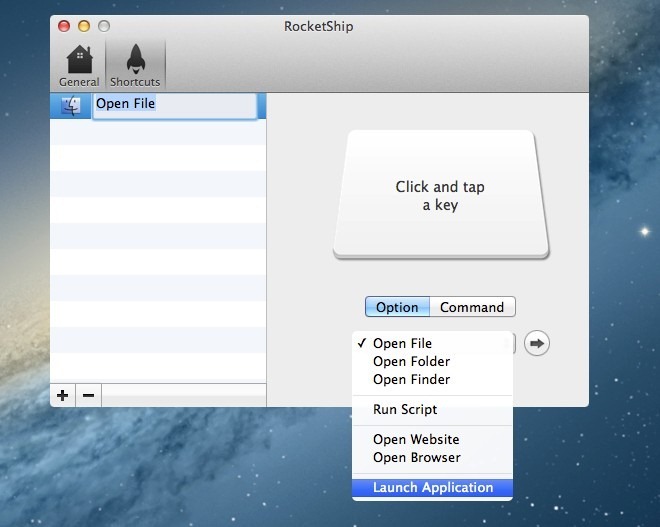



commentaires